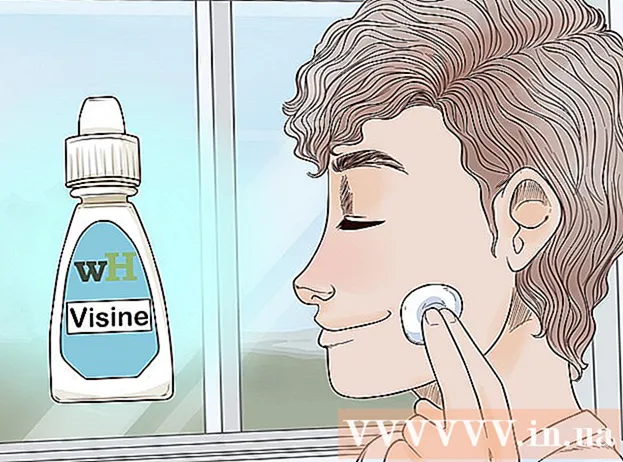লেখক:
William Ramirez
সৃষ্টির তারিখ:
21 সেপ্টেম্বর 2021
আপডেটের তারিখ:
1 জুলাই 2024

কন্টেন্ট
- ধাপ
- পদ্ধতি 3: OBS স্টুডিও দিয়ে একটি স্ট্রিম এনকোড করা
- 3 এর মধ্যে পদ্ধতি 2: ইউটিউবে লাইভ ওয়েবক্যাম স্ট্রিম করা
- পদ্ধতি 3 এর 3: ফেসবুক আপনার ওয়েবক্যাম লাইভ স্ট্রিমিং
- পরামর্শ
- সতর্কবাণী
এই নিবন্ধটি আপনাকে দেখাবে কিভাবে আপনার কম্পিউটারের ওয়েবক্যাম থেকে ইন্টারনেটে ভিডিও স্ট্রিম করতে হয়। আপনি একটি স্ট্রিম এনকোড করতে ও যে কোন স্ট্রিমিং সার্ভিসের মাধ্যমে এটি চালাতে OBS স্টুডিও ব্যবহার করতে পারেন। আপনি একটি এনকোডার ব্যবহার না করে সরাসরি ইউটিউব বা ফেসবুকে একটি ওয়েবক্যাম সম্প্রচার সেট আপ করতে পারেন।
ধাপ
পদ্ধতি 3: OBS স্টুডিও দিয়ে একটি স্ট্রিম এনকোড করা
 1 কোডিং কি তা বুঝুন। স্ট্রিম এনকোডিং এটিকে একটি তৃতীয় পক্ষের অ্যাপ্লিকেশন (এই ক্ষেত্রে ওবিএস স্টুডিও) থেকে একটি স্ট্রিমিং পরিষেবা (যেমন ইউটিউব বা টুইচ) থেকে পরিচালিত করতে দেয়। যেহেতু অনেক স্ট্রিমিং পরিষেবা লাইভ ওয়েবক্যাম ফিড সমর্থন করে না, তাই এটি কিছু প্ল্যাটফর্মে ভিডিও স্ট্রিম করার একমাত্র উপায়।
1 কোডিং কি তা বুঝুন। স্ট্রিম এনকোডিং এটিকে একটি তৃতীয় পক্ষের অ্যাপ্লিকেশন (এই ক্ষেত্রে ওবিএস স্টুডিও) থেকে একটি স্ট্রিমিং পরিষেবা (যেমন ইউটিউব বা টুইচ) থেকে পরিচালিত করতে দেয়। যেহেতু অনেক স্ট্রিমিং পরিষেবা লাইভ ওয়েবক্যাম ফিড সমর্থন করে না, তাই এটি কিছু প্ল্যাটফর্মে ভিডিও স্ট্রিম করার একমাত্র উপায়। - অনেক সময়, একটি এনকোডারের মাধ্যমে ভিডিও স্ট্রিম করা সরাসরি ওয়েবক্যাম থেকে স্ট্রিমিংয়ের তুলনায় ছবির গুণমান উন্নত করতে পারে।
- একটি স্ট্রিম এনকোড করার সময়, আপনাকে নির্বাচিত স্ট্রিমিং পরিষেবা থেকে চাবি এবং ঠিকানা পেতে হবে এবং তারপর সেগুলি OBS স্টুডিওতে (অথবা অন্য কোন স্ট্রিমিং অ্যাপ্লিকেশন) প্রবেশ করতে হবে।
 2 আপনার ওয়েবক্যাম ইনস্টল করুন (যদি প্রয়োজন হয়)। যদি আপনার কম্পিউটারে একটি অন্তর্নির্মিত ক্যামেরা না থাকে, সম্প্রচার শুরু করতে একটি বহিরাগত ওয়েবক্যাম সংযোগ করুন এবং কনফিগার করুন।
2 আপনার ওয়েবক্যাম ইনস্টল করুন (যদি প্রয়োজন হয়)। যদি আপনার কম্পিউটারে একটি অন্তর্নির্মিত ক্যামেরা না থাকে, সম্প্রচার শুরু করতে একটি বহিরাগত ওয়েবক্যাম সংযোগ করুন এবং কনফিগার করুন। - আপনি প্রায় যেকোন ইলেকট্রনিক্স স্টোর বা অনলাইন স্টোরে ওয়েবক্যাম কিনতে পারেন। ডিভাইসের মানের উপর নির্ভর করে ওয়েবক্যামের দাম ব্যাপকভাবে পরিবর্তিত হয়।
 3 নির্বাচিত স্ট্রিমিং পরিষেবার ওয়েবসাইটে "লাইভ স্ট্রিম", "ব্রডকাস্ট", "লাইভ" বা অনুরূপ বিভাগটি খুলুন এবং স্ট্রিম কীটি পান। ওয়েবক্যাম থেকে পরিষেবাতে স্ট্রিমিং ভিডিওটি নির্দেশ করার জন্য, আপনাকে একটি লিঙ্ক পেতে হবে। এই প্রক্রিয়াটি পরিষেবাটির উপর নির্ভর করে:
3 নির্বাচিত স্ট্রিমিং পরিষেবার ওয়েবসাইটে "লাইভ স্ট্রিম", "ব্রডকাস্ট", "লাইভ" বা অনুরূপ বিভাগটি খুলুন এবং স্ট্রিম কীটি পান। ওয়েবক্যাম থেকে পরিষেবাতে স্ট্রিমিং ভিডিওটি নির্দেশ করার জন্য, আপনাকে একটি লিঙ্ক পেতে হবে। এই প্রক্রিয়াটি পরিষেবাটির উপর নির্ভর করে: - টুইচ - https://www.twitch.tv/ পৃষ্ঠায় যান এবং প্রয়োজনে লগ ইন করুন। এখন উপরের ডান কোণে আপনার ব্যবহারকারীর নাম ক্লিক করুন, টুলবারে ক্লিক করুন, পৃষ্ঠার বাম পাশে সেটিংসের অধীনে চ্যানেল ট্যাবে যান, স্ট্রিম কী> শো কী> আই আন্ডারস্ট্যান্ডে ক্লিক করুন এবং তারপরে কী অনুলিপি করুন।
- ফেসবুক - https://www.facebook.com/ পৃষ্ঠায় যান এবং প্রয়োজনে লগ ইন করুন। এখন "লাইভ" এ ক্লিক করুন, "সংযোগ" ট্যাবে যান এবং "স্ট্রিম কী" পাঠ্য বাক্সের বিষয়বস্তু অনুলিপি করুন।
- ইউটিউব - https://www.youtube.com/live_dashboard_splash এ যান এবং প্রয়োজনে লগ ইন করুন। এখন পৃষ্ঠার বাম দিকে "স্টার্ট লাইভ" ক্লিক করুন, "স্ট্রিম নেম / কী" ক্ষেত্রের পাশে "দেখান" ক্লিক করুন এবং স্ট্রিম কীটি অনুলিপি করুন।
 4 OBS স্টুডিও শুরু করুন। কালো পটভূমিতে থ্রি-ব্লেড ফ্যান আইকনে ক্লিক করুন।
4 OBS স্টুডিও শুরু করুন। কালো পটভূমিতে থ্রি-ব্লেড ফ্যান আইকনে ক্লিক করুন। - যদি আপনার কম্পিউটারে OBS স্টুডিও না থাকে, তাহলে ব্রাউজারে https://obsproject.com/en/download এ যান, আপনার অপারেটিং সিস্টেম নির্বাচন করুন, "ডাউনলোড ইনস্টলার" ক্লিক করুন এবং এই প্রোগ্রামটি ইনস্টল করুন।
 5 মেনু খুলুন ফাইল. এটা জানালার উপরের বাম দিকে।
5 মেনু খুলুন ফাইল. এটা জানালার উপরের বাম দিকে। - ম্যাক -এ, আপনার স্ক্রিনের উপরের বাম কোণে OBS স্টুডিওতে ক্লিক করুন।
 6 ক্লিক করুন সেটিংস. এই বিকল্পটি ফাইল মেনুতে রয়েছে। সেটিংস উইন্ডো খুলবে।
6 ক্লিক করুন সেটিংস. এই বিকল্পটি ফাইল মেনুতে রয়েছে। সেটিংস উইন্ডো খুলবে। - একটি ম্যাক এ, মেনু থেকে বিকল্পগুলি ক্লিক করুন।
 7 ট্যাবে ক্লিক করুন সম্প্রচার. আপনি এটি জানালার বাম পাশে পাবেন।
7 ট্যাবে ক্লিক করুন সম্প্রচার. আপনি এটি জানালার বাম পাশে পাবেন।  8 একটি স্ট্রিমিং পরিষেবা চয়ন করুন। "পরিষেবা" মেনু খুলুন এবং পরিষেবার নাম নির্বাচন করুন (উদাহরণস্বরূপ, "টুইচ")।
8 একটি স্ট্রিমিং পরিষেবা চয়ন করুন। "পরিষেবা" মেনু খুলুন এবং পরিষেবার নাম নির্বাচন করুন (উদাহরণস্বরূপ, "টুইচ")।  9 স্ট্রিম কী লিখুন। এটি করার জন্য, স্ট্রিম কী পাঠ্য বাক্সে ক্লিক করুন এবং তারপরে ক্লিক করুন Ctrl+ভি (উইন্ডোজ) অথবা ⌘ কমান্ড+ভি (ম্যাক).
9 স্ট্রিম কী লিখুন। এটি করার জন্য, স্ট্রিম কী পাঠ্য বাক্সে ক্লিক করুন এবং তারপরে ক্লিক করুন Ctrl+ভি (উইন্ডোজ) অথবা ⌘ কমান্ড+ভি (ম্যাক).  10 ক্লিক করুন আবেদন করুন > ঠিক আছে. উভয় বিকল্প পৃষ্ঠার নীচে রয়েছে। সেটিংস সংরক্ষিত হয় এবং উইন্ডো বন্ধ হয়ে যায়।
10 ক্লিক করুন আবেদন করুন > ঠিক আছে. উভয় বিকল্প পৃষ্ঠার নীচে রয়েছে। সেটিংস সংরক্ষিত হয় এবং উইন্ডো বন্ধ হয়ে যায়। - আপনি যদি আপনার ম্যাক এ প্রয়োগ এবং ঠিক আছে বিকল্পগুলি দেখতে না পান, তাহলে শুধু পছন্দ উইন্ডো বন্ধ করুন।
 11 OBS- এ আপনার ওয়েবক্যাম যুক্ত করুন। ডিফল্টরূপে, OBS Studio আপনার কম্পিউটারের স্ক্রিন থেকে ভিডিও রেকর্ড করবে। একটি ওয়েবক্যাম যুক্ত করতে, এই পদক্ষেপগুলি অনুসরণ করুন:
11 OBS- এ আপনার ওয়েবক্যাম যুক্ত করুন। ডিফল্টরূপে, OBS Studio আপনার কম্পিউটারের স্ক্রিন থেকে ভিডিও রেকর্ড করবে। একটি ওয়েবক্যাম যুক্ত করতে, এই পদক্ষেপগুলি অনুসরণ করুন: - পৃষ্ঠার নীচে সোর্স বক্সের নিচে Click ক্লিক করুন।
- ভিডিও ক্যাপচার ডিভাইস ক্লিক করুন।
- "নতুন তৈরি করুন" এর পাশের বাক্সটি চেক করুন এবং একটি নাম লিখুন।
- "ঠিক আছে" ক্লিক করুন
- আপনার ওয়েবক্যাম নির্বাচন করুন।
- "ঠিক আছে" ক্লিক করুন
 12 ওয়েবক্যাম থেকে ছবি সামঞ্জস্য করুন। এটি করার জন্য, ক্যামেরার ভিউ অ্যাঙ্গেল বাড়ানোর জন্য ওয়েবক্যাম ইমেজকে ঘিরে থাকা লাল ফ্রেমের নিচের ডান কোণে টেনে আনুন।
12 ওয়েবক্যাম থেকে ছবি সামঞ্জস্য করুন। এটি করার জন্য, ক্যামেরার ভিউ অ্যাঙ্গেল বাড়ানোর জন্য ওয়েবক্যাম ইমেজকে ঘিরে থাকা লাল ফ্রেমের নিচের ডান কোণে টেনে আনুন। - আপনি বর্তমান ওয়েবক্যাম ছবির সেটিংসে সন্তুষ্ট হলে এই ধাপটি এড়িয়ে যান।
 13 ক্লিক করুন সম্প্রচার শুরু করুন. এটি ওবিএস স্টুডিও উইন্ডোর নিচের ডানদিকে একটি বোতাম। ওয়েবক্যাম সম্প্রচার শুরু করে।
13 ক্লিক করুন সম্প্রচার শুরু করুন. এটি ওবিএস স্টুডিও উইন্ডোর নিচের ডানদিকে একটি বোতাম। ওয়েবক্যাম সম্প্রচার শুরু করে।  14 আপনার পছন্দের স্ট্রিমিং পরিষেবাতে OBS থেকে স্ট্রিমিং ভিডিও পাঠান। আপনার কর্মগুলি পরিষেবাটির উপর নির্ভর করে:
14 আপনার পছন্দের স্ট্রিমিং পরিষেবাতে OBS থেকে স্ট্রিমিং ভিডিও পাঠান। আপনার কর্মগুলি পরিষেবাটির উপর নির্ভর করে: - টুইচ - সম্প্রচার স্বয়ংক্রিয়ভাবে সংযুক্ত হবে। এটি দেখতে, চ্যানেল পৃষ্ঠাটি খুলুন।
- ফেসবুক - "সংযোগ" ট্যাবের নীচের ডান কোণে "লাইভ স্ট্রিম শুরু করুন" এ ক্লিক করুন, যেখানে আপনি আগে স্ট্রিম কীটি অনুলিপি করেছিলেন।
- ইউটিউব - "সম্প্রচার শুরু করুন" ট্যাবে "স্টার্ট" ক্লিক করুন, যেখানে আপনি পূর্বে স্ট্রিম কী অনুলিপি করেছিলেন।
3 এর মধ্যে পদ্ধতি 2: ইউটিউবে লাইভ ওয়েবক্যাম স্ট্রিম করা
 1 আপনার ওয়েবক্যাম ইনস্টল করুন (যদি প্রয়োজন হয়)। যদি আপনার কম্পিউটারে একটি অন্তর্নির্মিত ক্যামেরা না থাকে, সম্প্রচার শুরু করতে একটি বহিরাগত ওয়েবক্যাম সংযোগ করুন এবং কনফিগার করুন।
1 আপনার ওয়েবক্যাম ইনস্টল করুন (যদি প্রয়োজন হয়)। যদি আপনার কম্পিউটারে একটি অন্তর্নির্মিত ক্যামেরা না থাকে, সম্প্রচার শুরু করতে একটি বহিরাগত ওয়েবক্যাম সংযোগ করুন এবং কনফিগার করুন। - আপনি প্রায় যেকোন ইলেকট্রনিক্স স্টোর বা অনলাইন স্টোরে ওয়েবক্যাম কিনতে পারেন। ডিভাইসের মানের উপর নির্ভর করে ওয়েবক্যামের দাম ব্যাপকভাবে পরিবর্তিত হয়।
 2 গুগল ক্রোম শুরু করুন। এপ্রিল 2018 থেকে, আপনার কম্পিউটারের ওয়েবক্যাম থেকে সরাসরি ইউটিউব ভিডিও স্ট্রিমিং শুধুমাত্র গুগল ক্রোমের মাধ্যমে পাওয়া যায়।
2 গুগল ক্রোম শুরু করুন। এপ্রিল 2018 থেকে, আপনার কম্পিউটারের ওয়েবক্যাম থেকে সরাসরি ইউটিউব ভিডিও স্ট্রিমিং শুধুমাত্র গুগল ক্রোমের মাধ্যমে পাওয়া যায়। - আপনার ওয়েবক্যাম থেকে সরাসরি ভিডিও স্ট্রিম করার জন্য, আপনার Chrome সংস্করণ 60 বা তার বেশি প্রয়োজন। যদি আপনার কম্পিউটারে ক্রোমের একটি পুরোনো সংস্করণ ইনস্টল করা থাকে, দয়া করে প্রথমে এটি আপডেট করুন।
 3 ইউটিউব খুলুন। আপনার কম্পিউটারের ওয়েব ব্রাউজারে https://www.youtube.com/ এ যান। আপনি যদি আপনার গুগল অ্যাকাউন্টে সাইন ইন করেন তাহলে ইউটিউব হোম পেজ খুলবে।
3 ইউটিউব খুলুন। আপনার কম্পিউটারের ওয়েব ব্রাউজারে https://www.youtube.com/ এ যান। আপনি যদি আপনার গুগল অ্যাকাউন্টে সাইন ইন করেন তাহলে ইউটিউব হোম পেজ খুলবে। - আপনি যদি এখনও লগ ইন না করেন, তাহলে পৃষ্ঠার উপরের ডানদিকে লগইন ক্লিক করুন, এবং তারপর আপনার ইমেল ঠিকানা এবং পাসওয়ার্ড লিখুন।
 4 আইকনে ক্লিক করুন
4 আইকনে ক্লিক করুন  . এটি পৃষ্ঠার উপরের ডান কোণে একটি ভিডিও ক্যামেরা-আকৃতির আইকন। একটি মেনু খুলবে।
. এটি পৃষ্ঠার উপরের ডান কোণে একটি ভিডিও ক্যামেরা-আকৃতির আইকন। একটি মেনু খুলবে।  5 ক্লিক করুন সম্প্রচার শুরু করুন. এই বিকল্পটি মেনুতে রয়েছে। ইউটিউব লাইভ বিভাগ খুলবে।
5 ক্লিক করুন সম্প্রচার শুরু করুন. এই বিকল্পটি মেনুতে রয়েছে। ইউটিউব লাইভ বিভাগ খুলবে।  6 ক্লিক করুন শুরু করা. এটি পৃষ্ঠার মাঝখানে একটি নীল বোতাম। ইউটিউব আপনার ওয়েবক্যাম থেকে লাইভ ভিডিও স্ট্রিম করতে সক্ষম করতে আপনার অ্যাকাউন্টের একটি যাচাইকরণ (24 ঘন্টা পর্যন্ত সময় নিতে পারে) চালাবে।
6 ক্লিক করুন শুরু করা. এটি পৃষ্ঠার মাঝখানে একটি নীল বোতাম। ইউটিউব আপনার ওয়েবক্যাম থেকে লাইভ ভিডিও স্ট্রিম করতে সক্ষম করতে আপনার অ্যাকাউন্টের একটি যাচাইকরণ (24 ঘন্টা পর্যন্ত সময় নিতে পারে) চালাবে। - যদি আপনার অ্যাকাউন্ট ইতিমধ্যেই এই যাচাই পাস করেছে, তাহলে "ওয়েবক্যাম" ক্লিক করুন "ধাপে যান।
 7 ২ page ঘণ্টা পর লাইভ পেজ খুলুন। এটি করার জন্য, ইউটিউব ওয়েবসাইট খুলুন, আপনার ওয়েব ব্রাউজারের ডাউনলোড বোতামে ক্লিক করুন এবং স্ট্রিমিং শুরু করুন বিকল্পটি নির্বাচন করুন।
7 ২ page ঘণ্টা পর লাইভ পেজ খুলুন। এটি করার জন্য, ইউটিউব ওয়েবসাইট খুলুন, আপনার ওয়েব ব্রাউজারের ডাউনলোড বোতামে ক্লিক করুন এবং স্ট্রিমিং শুরু করুন বিকল্পটি নির্বাচন করুন।  8 ক্লিক করুন ওয়েবক্যাম. এটি পৃষ্ঠার বাম দিকে একটি ট্যাব; এর সাহায্যে, আপনি সরাসরি আপনার ওয়েবক্যাম থেকে সম্প্রচার শুরু করতে পারেন (অর্থাৎ, এনকোডার ব্যবহার না করে)।
8 ক্লিক করুন ওয়েবক্যাম. এটি পৃষ্ঠার বাম দিকে একটি ট্যাব; এর সাহায্যে, আপনি সরাসরি আপনার ওয়েবক্যাম থেকে সম্প্রচার শুরু করতে পারেন (অর্থাৎ, এনকোডার ব্যবহার না করে)।  9 ক্লিক করুন অনুমতি দিনঅনুরোধ করা হলে. এটি উইন্ডোর উপরের বাম কোণে প্রদর্শিত হবে। ক্রোম এখন ওয়েবক্যাম এবং মাইক্রোফোন ব্যবহার করতে পারবে।
9 ক্লিক করুন অনুমতি দিনঅনুরোধ করা হলে. এটি উইন্ডোর উপরের বাম কোণে প্রদর্শিত হবে। ক্রোম এখন ওয়েবক্যাম এবং মাইক্রোফোন ব্যবহার করতে পারবে।  10 আপনার স্ট্রিমিং ভিডিও তথ্য লিখুন। শিরোনাম এবং বর্ণনা পাঠ্য বাক্সে সম্প্রচারের জন্য একটি শিরোনাম এবং বিবরণ লিখুন, এবং তারপর ইচ্ছা হলে একটি থাম্বনেইল নির্বাচন করুন।
10 আপনার স্ট্রিমিং ভিডিও তথ্য লিখুন। শিরোনাম এবং বর্ণনা পাঠ্য বাক্সে সম্প্রচারের জন্য একটি শিরোনাম এবং বিবরণ লিখুন, এবং তারপর ইচ্ছা হলে একটি থাম্বনেইল নির্বাচন করুন।  11 নীল বোতাম টিপুন শুরু করা. ইউটিউব আপনার ওয়েবক্যাম থেকে স্ট্রিমিং শুরু করবে।
11 নীল বোতাম টিপুন শুরু করা. ইউটিউব আপনার ওয়েবক্যাম থেকে স্ট্রিমিং শুরু করবে।
পদ্ধতি 3 এর 3: ফেসবুক আপনার ওয়েবক্যাম লাইভ স্ট্রিমিং
 1 আপনার ওয়েবক্যাম ইনস্টল করুন (যদি প্রয়োজন হয়)। যদি আপনার কম্পিউটারে একটি অন্তর্নির্মিত ক্যামেরা না থাকে, সম্প্রচার শুরু করতে একটি বহিরাগত ওয়েবক্যাম সংযোগ করুন এবং কনফিগার করুন।
1 আপনার ওয়েবক্যাম ইনস্টল করুন (যদি প্রয়োজন হয়)। যদি আপনার কম্পিউটারে একটি অন্তর্নির্মিত ক্যামেরা না থাকে, সম্প্রচার শুরু করতে একটি বহিরাগত ওয়েবক্যাম সংযোগ করুন এবং কনফিগার করুন। - আপনি প্রায় যেকোন ইলেকট্রনিক্স স্টোর বা অনলাইন স্টোরে ওয়েবক্যাম কিনতে পারেন। ডিভাইসের মানের উপর নির্ভর করে ওয়েবক্যামের দাম ব্যাপকভাবে পরিবর্তিত হয়।
 2 ফেসবুক খুলুন। আপনার কম্পিউটারের ওয়েব ব্রাউজারে https://www.facebook.com/ এ যান। আপনি যদি ইতিমধ্যে লগ ইন করে থাকেন তবে আপনার নিউজ ফিড খোলে।
2 ফেসবুক খুলুন। আপনার কম্পিউটারের ওয়েব ব্রাউজারে https://www.facebook.com/ এ যান। আপনি যদি ইতিমধ্যে লগ ইন করে থাকেন তবে আপনার নিউজ ফিড খোলে। - আপনি যদি ইতিমধ্যেই আপনার ফেসবুক অ্যাকাউন্টে সাইন ইন না করে থাকেন, তাহলে পৃষ্ঠার উপরের ডানদিকে আপনার ইমেল ঠিকানা (বা ফোন নম্বর) এবং পাসওয়ার্ড লিখুন এবং তারপর প্রবেশ করুন ক্লিক করুন।
 3 ক্লিক করুন লাইভ দেখান. এটি আপনার স্ট্যাটাস টেক্সট বক্সের ঠিক উপরে নিউজ ফিডের শীর্ষে। ক্রিয়েট লাইভ স্ট্রিম মেনু খোলে।
3 ক্লিক করুন লাইভ দেখান. এটি আপনার স্ট্যাটাস টেক্সট বক্সের ঠিক উপরে নিউজ ফিডের শীর্ষে। ক্রিয়েট লাইভ স্ট্রিম মেনু খোলে।  4 ফেসবুকের সাথে আপনার ওয়েবক্যাম এবং মাইক্রোফোন শেয়ার করুন। আপনার ওয়েবক্যাম এবং মাইক্রোফোন শেয়ার করার জন্য অনুরোধ করা হলে অনুমতি দিন (বা অনুরূপ বোতাম) ক্লিক করুন।
4 ফেসবুকের সাথে আপনার ওয়েবক্যাম এবং মাইক্রোফোন শেয়ার করুন। আপনার ওয়েবক্যাম এবং মাইক্রোফোন শেয়ার করার জন্য অনুরোধ করা হলে অনুমতি দিন (বা অনুরূপ বোতাম) ক্লিক করুন।  5 ভিডিওর জন্য একটি বিবরণ লিখুন। "এই লাইভ সম্পর্কে বলুন" পাঠ্য বাক্সে এটি করুন।
5 ভিডিওর জন্য একটি বিবরণ লিখুন। "এই লাইভ সম্পর্কে বলুন" পাঠ্য বাক্সে এটি করুন। - এটি alচ্ছিক, কিন্তু প্রস্তাবিত।
 6 একটি শিরোনাম লিখুন। আপনি যদি আপনার সম্প্রচারে একটি শিরোনাম যোগ করতে চান, তাহলে এটি মেনুর নীচে শিরোনাম ক্ষেত্রটিতে প্রবেশ করুন।
6 একটি শিরোনাম লিখুন। আপনি যদি আপনার সম্প্রচারে একটি শিরোনাম যোগ করতে চান, তাহলে এটি মেনুর নীচে শিরোনাম ক্ষেত্রটিতে প্রবেশ করুন।  7 ক্লিক করুন সরাসরি সম্প্রচার শুরু করুন. এটি পৃষ্ঠার নীচের ডান কোণে একটি বিকল্প। আপনার ওয়েবক্যাম ফেসবুকে স্ট্রিমিং শুরু করে।
7 ক্লিক করুন সরাসরি সম্প্রচার শুরু করুন. এটি পৃষ্ঠার নীচের ডান কোণে একটি বিকল্প। আপনার ওয়েবক্যাম ফেসবুকে স্ট্রিমিং শুরু করে। - স্ট্রিমিং বন্ধ করতে, লাইভ শেষ করুন> শেষ ক্লিক করুন।
পরামর্শ
- লাইভ স্ট্রিমিংয়ে যাওয়ার আগে কিছু ট্রায়াল রান করুন। সবকিছু ঠিকমত কাজ করে তা নিশ্চিত করতে প্রথমে আপনার ভিডিওটি ব্যক্তিগতভাবে স্ট্রিম করুন।
- আপনার শ্রোতা বাড়ানোর জন্য, লিঙ্কটি ভাগ করুন এবং আপনার পরিবার এবং বন্ধুদের আপনার লাইভ স্ট্রিম সম্পর্কে বলুন। মুখের কথায় কাজ করুন!
- আপনি যে পারফরম্যান্স এবং মান চান তা অর্জন করতে বিভিন্ন স্ট্রিম সেটিংস পরীক্ষা করুন।
- ভুল এড়াতে আপনি যা লাইভ দেখাতে চান তা অনুশীলন করুন।
সতর্কবাণী
- সম্প্রচার থেকে বিরক্তকারী ব্যবহারকারীদের সংযোগ বিচ্ছিন্ন করুন। এটি আপনার লাইভ ব্রডকাস্ট, এবং কে কে এটি দেখে তা বেছে নেওয়ার অধিকার আপনার আছে।
- আপনি যে তথ্য বাতাসে শেয়ার করেন সে বিষয়ে সতর্ক থাকুন। যে কেউ আপনার স্ট্রিম দেখতে পারে, তাই ব্যক্তিগত তথ্য বিস্তৃত দর্শকদের কাছে প্রকাশ করবেন না। ধরা যাক আপনার নিয়োগকর্তা বা পরিবার আপনার লাইভ স্ট্রিম দেখছে - তাদের যা করা উচিত নয় তা করবেন না।